Atualizado em March 2025: Pare de receber mensagens de erro que tornam seu sistema mais lento, utilizando nossa ferramenta de otimização. Faça o download agora neste link aqui.
- Faça o download e instale a ferramenta de reparo aqui..
- Deixe o software escanear seu computador.
- A ferramenta irá então reparar seu computador.
Hoje vamos falar sobre como usar
OneNote
para exportar arquivos para diferentes formatos de arquivo. Isso é ótimo para arquivar ou compartilhar com uma pessoa que não tem interesse em criar uma conta Microsoft. É possível exportar notas individuais ou um notebook inteiro, por isso esta é sem dúvida uma boa funcionalidade. Este tutorial mostrará como converter ou exportar arquivos OneNote, notas e notebooks inteiros para diferentes formatos de arquivo para que você possa arquivá-los e salvá-los.
Exportar arquivos do OneNote para diferentes formatos
Para o fazeres, vais ter de passar por uns anéis.

Como exportar Notas no OneNote
Atualizado: mar�o 2025.
Recomendamos que você tente usar esta nova ferramenta. Ele corrige uma ampla gama de erros do computador, bem como proteger contra coisas como perda de arquivos, malware, falhas de hardware e otimiza o seu PC para o máximo desempenho. Ele corrigiu o nosso PC mais rápido do que fazer isso manualmente:
- Etapa 1: download da ferramenta do reparo & do optimizer do PC (Windows 10, 8, 7, XP, Vista - certificado ouro de Microsoft).
- Etapa 2: Clique em Iniciar Scan para encontrar problemas no registro do Windows que possam estar causando problemas no PC.
- Clique em Reparar tudo para corrigir todos os problemas
Primeiro, terá de escolher a sua nota ou bloco de notas, depois clique no botão
Arquivo
encontrada no canto superior esquerdo do programa. Continue olhando abaixo até encontrar
Export
você vai querer clicar nisso para seguir em frente. Em seguida, você deve ver
Export Current
basta clicar na opção que diz
Página
e seguir em frente a partir daí.
No lado direito, você deve ver vários formatos, e você vai precisar
Selecione um formato de arquivo
da lista.
Finalmente, clique em
Export
e o fundo, e voila, sua nota será exportada para o formato de sua escolha. Agora, tenha em mente que você só pode exportar notas únicas através do
Página
opção.
Exporte o OneNote inteiro
Se você sente a necessidade de exportar um Notebook inteiro, em vez de clicar em Página, role para baixo e clique em
Notebook
e, em seguida, escolher entre os tipos de arquivo oferecidos, em
Selecionar Formato
…Arkansas.
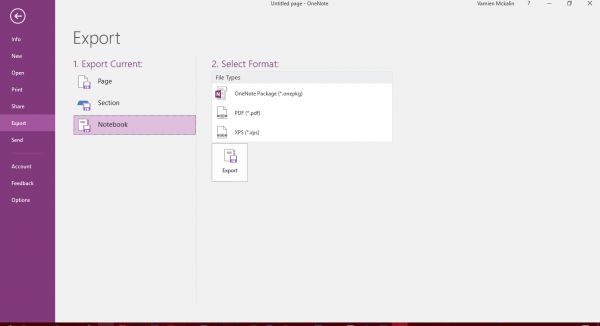
A única coisa que se precisa fazer é salvar os novos arquivos, e é isso.
Ir nesta rota para preservar notas é ótimo, especialmente para aqueles que não estão interessados em guardar suas notas preciosas para OneDrive. Ao exportar, você terá mais liberdade para usar suas notas de qualquer forma possível, mas tenha isso em mente, as notas exportadas não podem ser importadas de volta para o OneNote 2016, então pedimos que as pessoas não excluam a cópia original a qualquer momento, a menos que estejam certas.
Devemos salientar que isso só funciona com o OneNote 2016 para o desktop.
RECOMENDADO: Clique aqui para solucionar erros do Windows e otimizar o desempenho do sistema
Eduardo se autodenomina um fã apaixonado do Windows 10 que adora resolver problemas do Windows mais do que qualquer outra coisa e escrever sobre sistemas MS normalmente.
